新しいアニメーションの定義
アニメーションは、制御位置と呼ばれる一連のパーツ位置として記録されます。これらの位置は、ビューポートにおけるオブジェクト位置のスナップショットのようなものです。アニメーションの再生時には、それぞれの制御位置の間で動きが補間されるため、オブジェクトの方向を変更したり、他のオブジェクトと共に動きを調整したりする場合に、新しい位置をキャプチャするだけで済みます。
たとえば、アニメーションでは下図のような一連の位置が記録されます。まず、立方体が位置 0 にあるとします。この場所が元の位置になります。この立方体を 1 に移動および回転し、この場所を位置 1 として記録します。次に、立方体を再度回転して、位置 2 に移動します。
フィジカルシミュレーションでは、アニメーション表示したパーツ同士が、実際のソリッド オブジェクトとして相互作用しながら移動します。たとえば、オブジェクトを移動して他のオブジェクトにぶつかる場合は、別のオブジェクトの周りを移動します。この動作は、「アニメーションの定義」ダイアログボックスの
アニメーションでのフィジカルシミュレーションで制御します。フィジカル移動をシミュレートするには、1 つのパーツを移動してから、
「リレーション / フィジカル」セクションの
「フィジカル」を選択します。
アニメーションを定義するには
1. 「リレーション」をクリックしてから
「アニメーション」グループで
 「定義」
「定義」をクリックします。
「アニメーション定義」ダイアログボックスが開きます。
2. 既存のアニメーションを編集するには、アニメーションをクリックして、構造一覧でアニメーションを選択します。
3. 新しいアニメーションを作成するには、新規アニメーションをクリックします。メニュー パネルの下部に、新規アニメーション セクションが開きます。
a. 構造一覧でオーナを選択します。以下がオーナの条件です。
▪ 使用するすべてのオブジェクトおよびリレーションを含むアセンブリまたはコンテナ。書き込み可能であること。
▪ ただし、オーナ以下のパーツやサブアセンブリのようなオブジェクトは読み取り専用でよい。
b. 名前を入力します。
c. 「アタッチメント」ボックスで、アニメーションをコンテンツファイルまたはインスタンスファイルのいずれに保存するか決定します。これらのファイルに関する詳細については、
3D データファイルファイルを参照してください。
4. 受入れをクリックします。メニューの表示が、アニメーション オプションに変わります。
5. 位置コントロールで、ビューポート内のオブジェクトを移動します。
6. 次のオプションを変更できます。
◦ スナップショット セクションで選択をクリックすると、複数のオブジェクトを指定できます。
◦ 「次」をクリックすると選択したオブジェクトのリストがクリアされます。また、「位置のリセット」をクリックすると、最初の制御位置または前の制御位置が復元されます。
◦ 「ナビゲート」の「フィジカルを考慮」オプションを使用すると、アニメーション再生時のフィジカルシミュレーションのオンまたはオフを切り替えることができます。
◦ アニメーションの部分的な長さを変更する場合は、挿入時間を変更します。デフォルト値は 1、つまり 1 秒です。
◦ 時間差を変更し、オブジェクトの動作を遅くします。
7. >> 位置のキャプチャ << をクリックします。
8. アニメーションの定義が終了するまで、上記のステップを繰り返します。
9. 
をクリックして、操作を完了します。
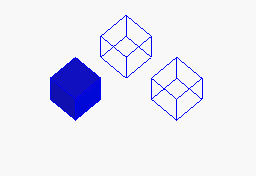
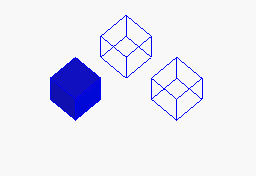
 「定義」をクリックします。「アニメーション定義」ダイアログボックスが開きます。
「定義」をクリックします。「アニメーション定義」ダイアログボックスが開きます。 をクリックして、操作を完了します。
をクリックして、操作を完了します。